更新日:、 作成日:
エクセル エラー #NULL! の意味と修正方法
はじめに
365202120192016:対応
エクセルのエラー #NULL! の意味と修正方法を紹介します。
セルの範囲を論理積で指定するときに重なっている部分が存在しないと発生します。
エラーを判定して表示しない方法も紹介します。
#NULL! の意味
エラー #NULL! とは B2:B3 C2:C3 のように論理積演算子を使っているときに、重なっている部分が存在しないと発生します。
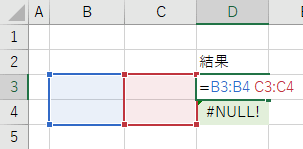
「SUM 関数」など、関数によってはエラーを含むセルを参照すると、関数の結果もそのエラーになります。
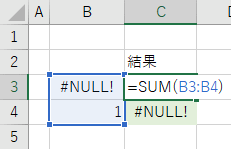
論理積演算子とは
エクセルには 2 つのセルの範囲の重なっている部分のみを指定する論理積演算子があります。
B2:C3 C3:D4 のようにセルの範囲と範囲の間にスペースを入力します。重なっている部分はセル「C3」なのでそのセルが参照されます。

このように 2 つの範囲で共通している範囲を取得するスペースを「論理積演算子」と言います。
スポンサーリンク
修正方法
2 つのセルの範囲が必ず重なるような範囲を指定します。
セルの範囲を指定するのを誤って B2 C3 のようにしたときは、B2:C3 に修正します。
「SUM 関数」などでエラーのセルを参照しているときは、そのエラーを修正するかエラーを含まないセルを参照するようにします。
#NULL! を表示しない
エラーになるのを避けられないときはエラーを非表示にできます。
「INDIRECT 関数」を使って動的にセルの範囲を指定するとエラーになることがあります。「ISERROR 関数」を使って結果がエラーか判定できます。それを「IF 関数」で問題ないときは結果を表示し、エラーのときは何も表示しないようにします。
=IF(ISERROR($B$7:$B$8 INDIRECT(B3)),"",$B$7:$B$8 INDIRECT(B3))

「IF 関数」を使うと判定用と結果用で 2 回同じ処理が必要になります。「IFERROR 関数」を使えば 1 回でできます。
=IFERROR($B$7:$B$8 INDIRECT(B3),"")
